手机wps作为一款功能强大的办公软件,除了常见的文字编辑和表格处理功能外,还具备自动填充数字和设置下拉填充的便捷功能,在日常工作中,我们经常需要输入大量的数字,手动一个一个输入费时费力,而手机wps的自动填充数字功能可以帮助我们快速完成这项任务。同时设置下拉填充也是一项非常实用的功能,它可以在表格中快速填充相同的内容,提高工作效率。接下来我们将详细介绍手机wps如何实现自动填充数字和设置下拉填充,让您轻松应对工作中的数字处理和表格编辑。
手机wps如何设置下拉填充
具体步骤:
1.打开手机wps,点击一个表格打开
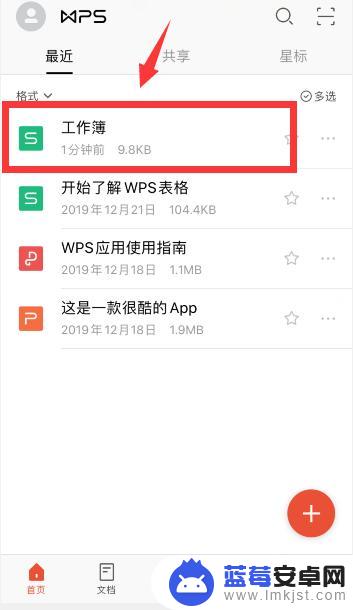
2.以自动填充序号为例(1,2,3,4,5.....)
先输入几个初始序号,比如1,2,3
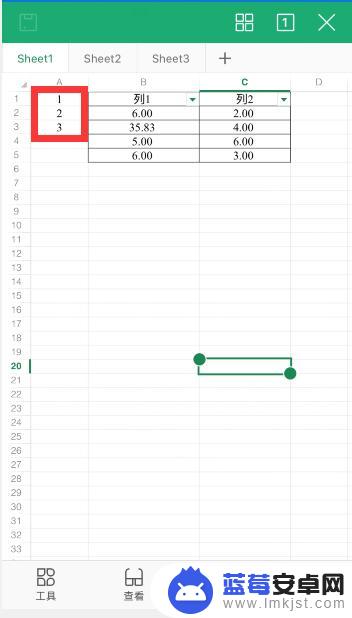
3.选中这几个序号,点击下方出现的选项右侧的右箭头
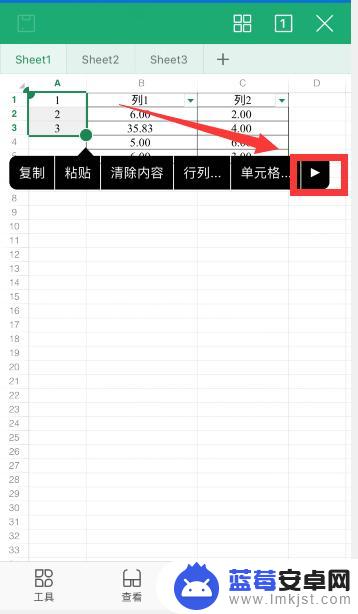
4.点击“填充”
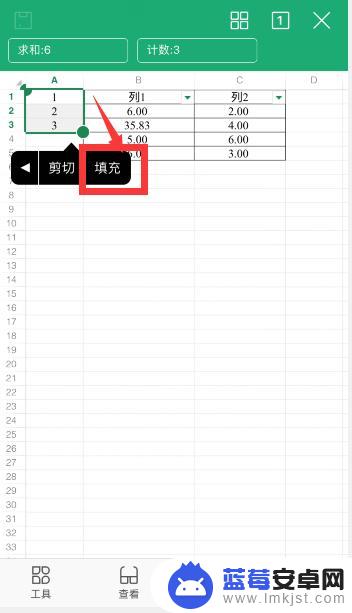
5.下方和右侧就会出现对应的箭头图标,手指按住向下的箭头图标向下拖动
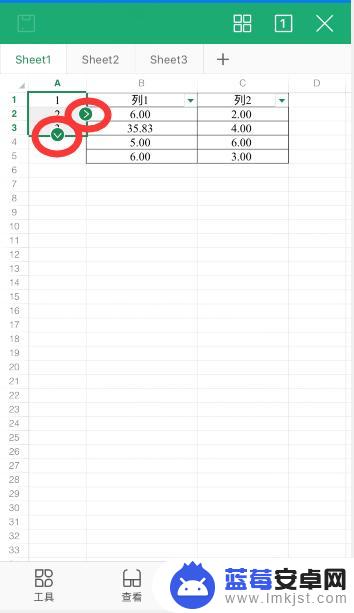
6.拖动到需要的位置放开,移动的位置就会自动填充上序号
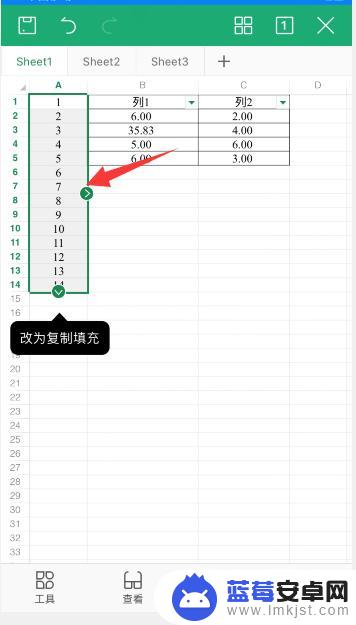
7.总结
1、手机wps中,先输入几个初始序号
2、选中这几个序号,点击下方出现的选项右侧的右箭头,点击“填充”
3、下方和右侧就会出现对应的箭头图标,向下拖动到需要的位置放开,移动的位置就会自动填充上序号
以上就是手机WPS自动填充数字的全部内容,如果您遇到这种情况,可以尝试按照小编的方法解决,希望本文能对您有所帮助。












